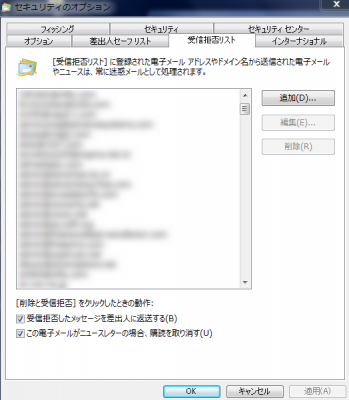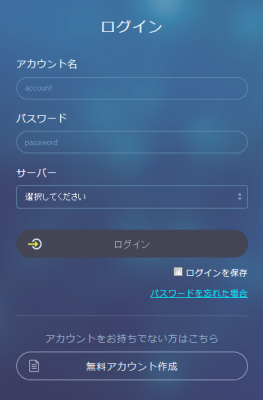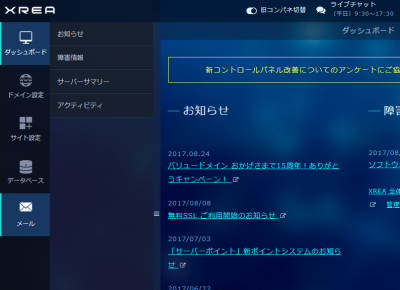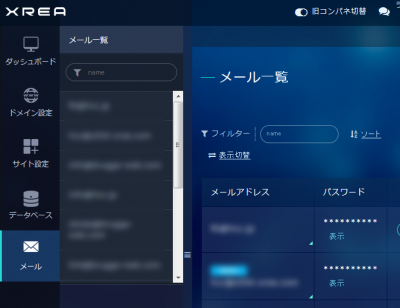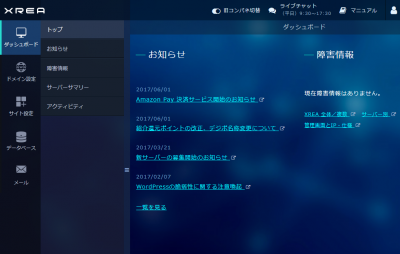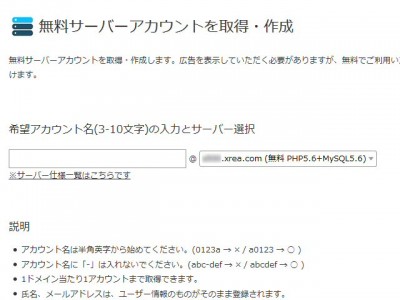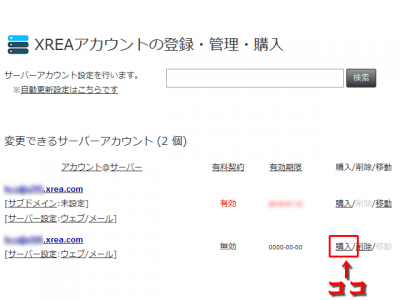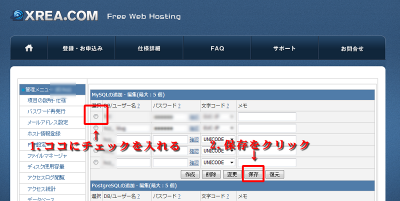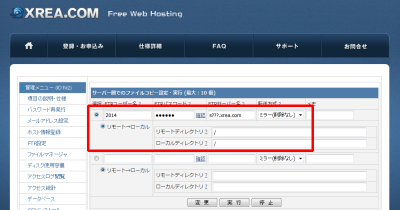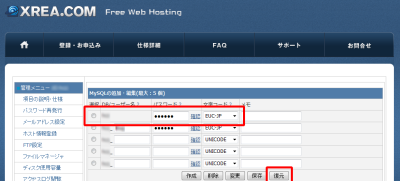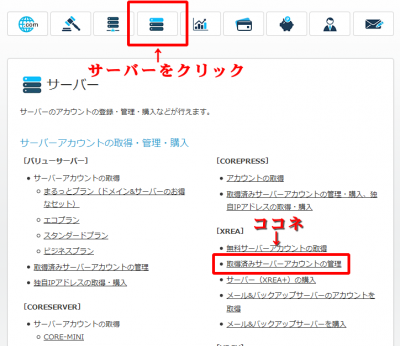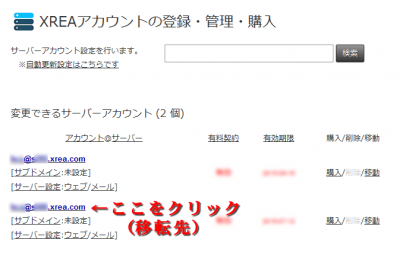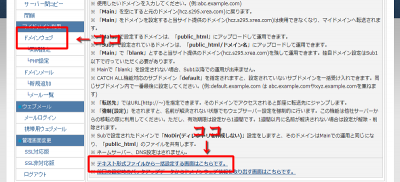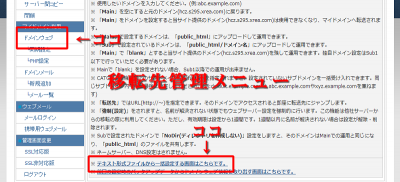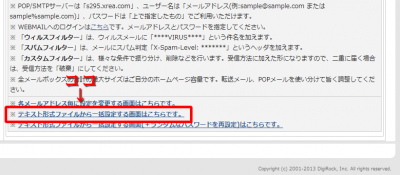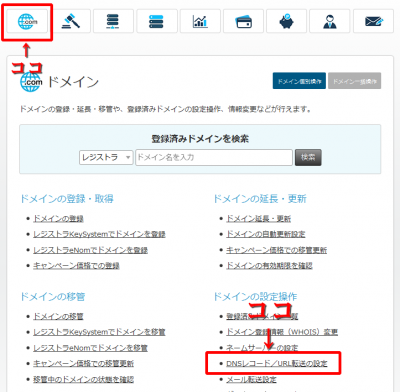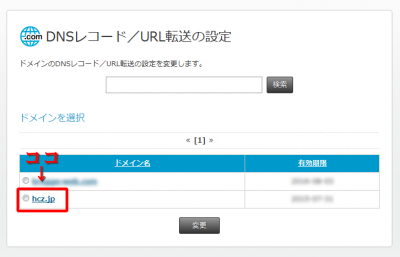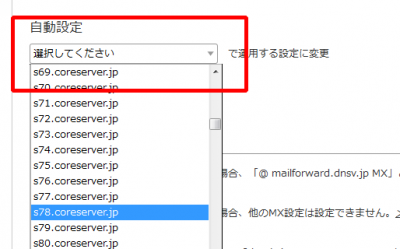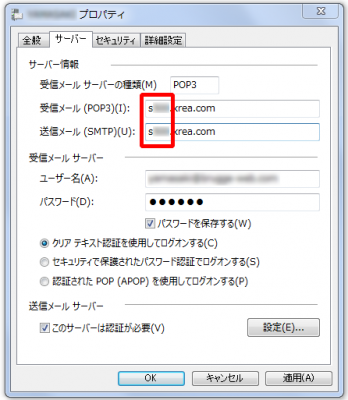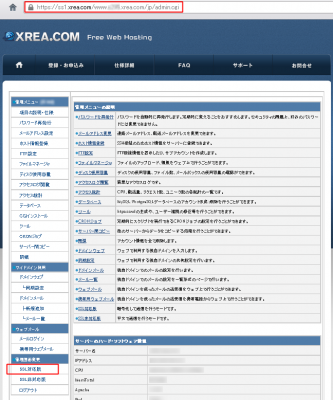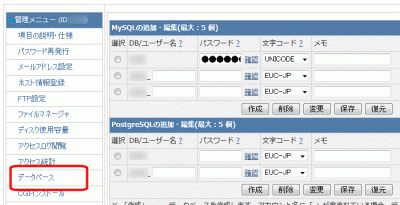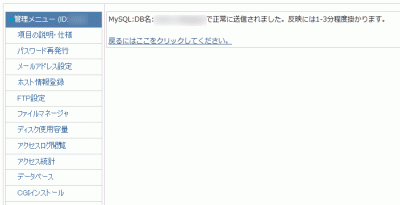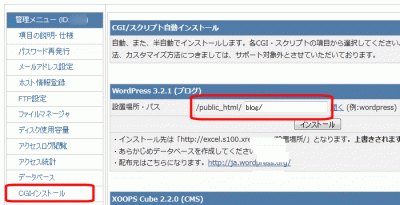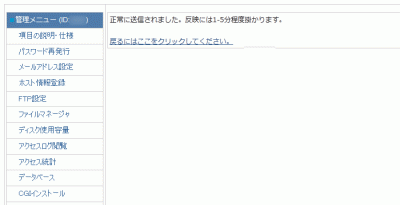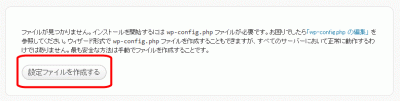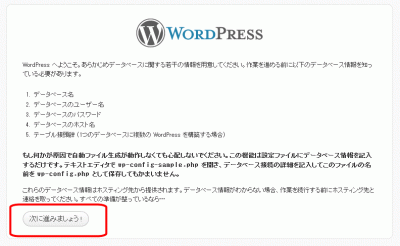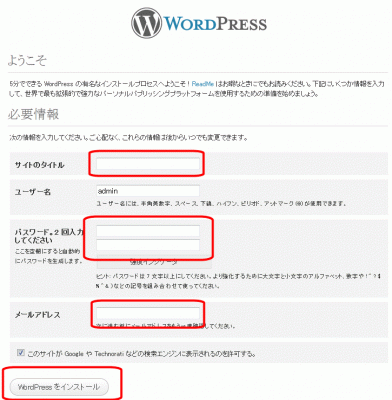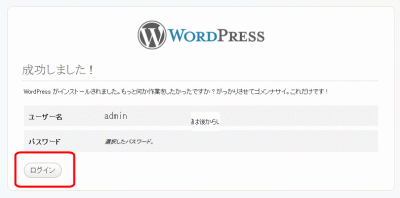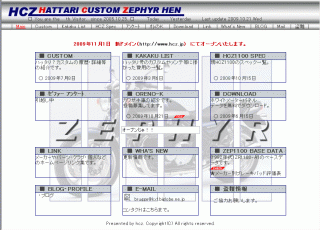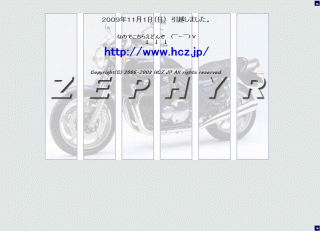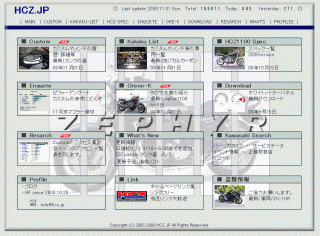XREA内でのサーバー移動・移行の手順 備忘録
現状仕様 XREA+(PLUS) : 2014@s×××.xrea.com
ドメイン2個 / WordPress (Ver 4.3) 2個 / ドメインメール 複数
ホームページとブログ・ドメインメールを、XREAからXREAに移動する手順。
多分次に移動する時、手順忘れてると思うから備忘録。
移転先にドメインを登録する
1. 移動先を作成 無料サーバーアカウントを取得・作成
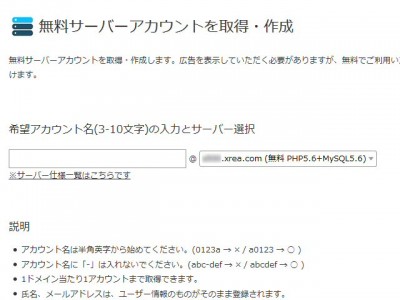
※ 事前に混まないサーバーを調べて、サーバーアカウントを取得する。
2. 取得した移転先無料サーバーアカウントを XREA+ にする
「購入」をクリックすると、お試しプランで7日間0円でXREA+に変更できる。
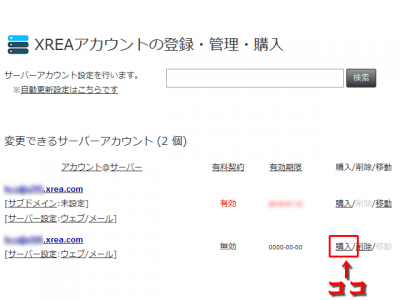
※ 購入後、有料契約が「トライアル」に変更される。
移転元 XREA+(PLUS) : 2014@s×××.xrea.com
移転先 XREA+(PLUS) : 2015@s×××.xrea.com
3. 移転元のデータベース(WordPress)のバックアップ
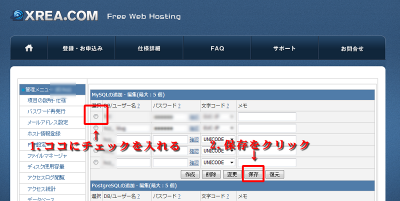
移転元の管理メニューからデータベースを選び、バックアップしたいデータを選択して保存。
保存先は管理メニューのファイルマネージャーを開くと確認できる。
「mysql.dump」拡張子が .dump になってるもの。
4. 移転元から移転先に、サーバー内データを丸ごと移動
移転先のサーバー管理メニューの「サーバー間コピー」を使う。
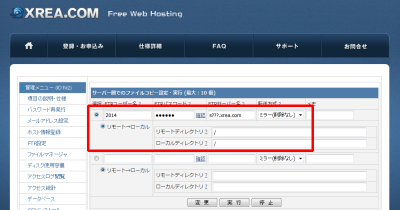
赤枠のように設定し、実行ボタンを押す。
リモートディレクトリ・ローカルディレクトリはスラッシュ「/」
5. 移転先でバックアップデータベースを復元
移転元と同じ設定にし、復元ボタンをポチッ。
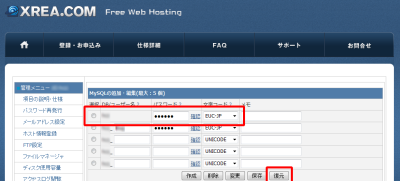
※ ここまでやったらしっかり表示されるか、ホームページ・ブログを表示させてみる。
確認方法は、サーバーのホームページにログインし、
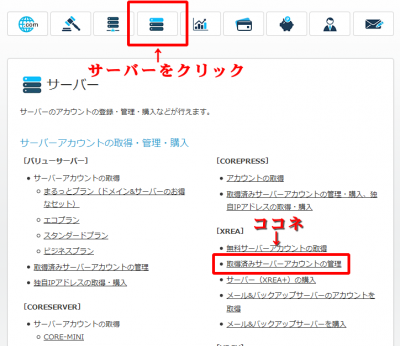
「XREAアカウントの登録・管理・購入」が表示されたら、
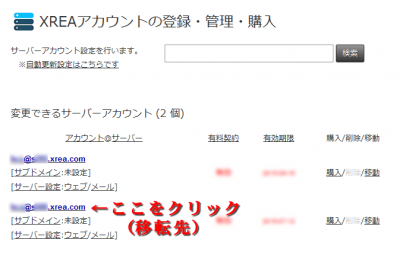
ブログのURLは、xrea.comの後に、ブログがあるフォルダー名。
問題なく表示したら、データの引越しは終わりです。
次にドメインの移管とメールの設定。
6. ドメインの引越し(移管) 登録の解除方法
移転元の管理メニュー → ドメインウェブ
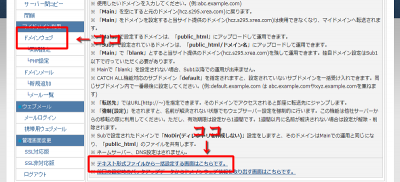
「テキスト形式ファイルから一括設定する画面はこちらです。」
表示されたドメイン情報のテキストをメモ帳などにコピペ保存。
表示内容は削除して「仮設定」をポチッとして、「ドメイン設定」もポチッ。
これで移転元のドメイン登録が解除される。
7. 移転先にドメインを登録する
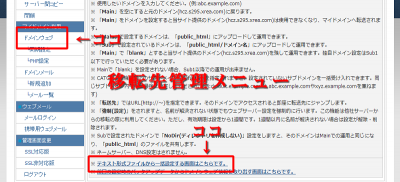
「6」 でコピペした情報を、ドメインウェブの
「テキスト形式ファイルから一括設定する画面はこちらです。」
「ドメイン情報のテキスト入力」 に ペーストし、「仮設定」をポチッとして、
「ドメイン設定」もポチッと。
8. 移転先にドメインメールを登録する
6. と 7. の要領で、
移転元の管理メニュー → ドメインメール
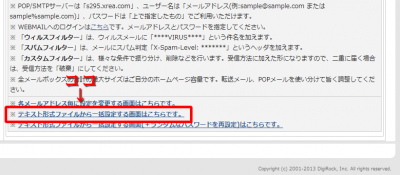
「ドメインメール設定のテキスト入力欄」をメモ帳などに全てコピペした後、
「ドメインメール設定のテキスト入力欄」を全て削除して、「仮設定」ポチっとし、
「設定」もポチッ。移転元のドメインメールが全て解除できる。
9. DNSレコード/URL転送の設定
サーバーのホームページ、ドメインのDNSレコード/URL転送の設定
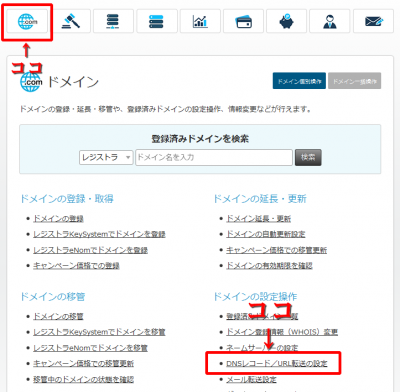
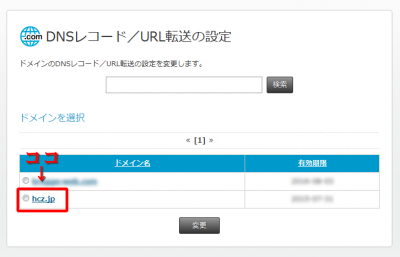
ドメイン名をポチッと
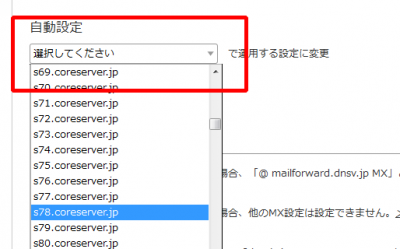
設定フィールドは気にせず、「当サービス内サーバーの自動DNS設定」もしくは、
「自動設定」で移転先サーバーを選択し「保存」。
※ ドメインの違い「.jp」とか「.com」で自動設定の表記が若干異なる。
10. メーラーの再設定(Windows Live メール 2012)
プロパティのサーバー情報 受信メール(POP3)・送信メール(SMTP)を変更
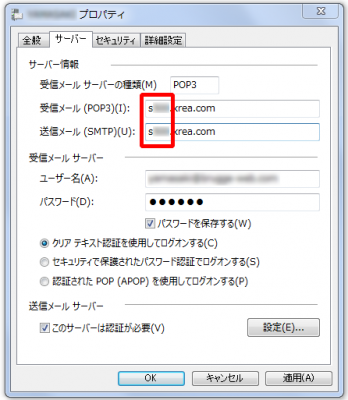
11. 「XREA+(PLUS)」サービス利用権を移動する

最後に「XREA+(PLUS)」サービス利用権を移動する
以上
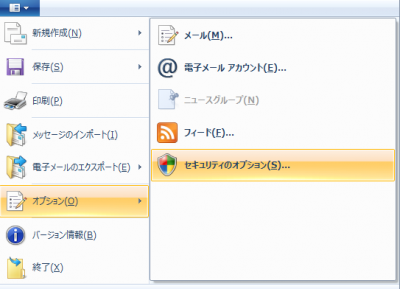 ツールバー → 「オプション」 → 「セキュリティのオプション」
ツールバー → 「オプション」 → 「セキュリティのオプション」